##github分支管理
在git中,每当我们commit的时候,git将会把提交的时间串成一条线,这条线就是一个分支,也就是主分支,也叫master分支(默认情况下)。严格来说,HEAD并没有指向提交,而是指向了master,master指向的提交。每次提交的时候,master就会将当前提交时间串在时间线上,并且指向当前时间点,随着不断的提交, master分支也越来越长,当我们使用git log命令的时候,查看到的就是这条时间线。
当我们创建一个新的分支,比如叫 dev,现在dev指向的提交就是master指向的提交,但是HEAD现在指向dev,现在我们再提交的时候就是提交在dev分支了,而master分支不变。当我们在dev分支上完成开发工作,检查无误后,就可以将dev分支master分支上了。
应用场景:当我们的软件开发完成1.0版本后,现在有了新的需求,要开发2.0版本。但不幸的是,在开发到一半的时候,1.0版本发现了几个bug,没办法,改吧,但是我们显然不能再现在的工程基础上修改,如果在现在工程上修改的话,1.0版本的软件将会带有部分2.0版本的特性或者功能,成了1.5版本。这时候,我们在完成1.0版本后,就可以新建一个分支,在新的分支上进行新的开发,在确认完成后,再合并到主分支。
操作如下:
###1.创建并切换到新的分支
git checkout -b dev
-b参数表示创建并切换到新的分支,相当于下面两条命令
git branch dev
git checkout dev
然后使用git branch命令查看所有的分支,在当前所在的分支上会有*提示,如下:
现在我们处于dev分支下,Test.txt文件里面没有任何内容,对Test.txt进行修改并提交。
git add Test.txt
git commit -m "branch test"
###2. 合并分支
然后切换到master分支,再去查看Test.txt文件中的内容,发现是空白的。这是因为我们提交的内容在dev分支上,master分支并没有做什么改变。效果如下图:
然后对两个分支进行合并,合并完成后删除dev分支
git merge dev
git branch -d dev
合并完成后发现Test.txt文件内容与dev分支下的完全相同
###3. 合并时的冲突
不幸的是,没有什么是一帆风顺的,合并时遇到了冲突怎么办?系统给出了这么个提示
D:\GitRepositorys [master]> git merge dev
warning: Cannot merge binary files: Test.txt (HEAD vs
Auto-merging Test.txt
CONFLICT (content): Merge conflict in Test.txt
Automatic merge failed; fix conflicts and then commit
D:\GitRepositorys [master +0 ~0 -0 !1 | +0 ~0 -0 !1]>
这个冲突貌似只能手动修改,打开冲突的文件,查看冲突提示,手动修改完成后再提交、合并
(其实我也不大懂,只是建议不要在两个分支上同时修改同一个文件)
###4 分支管理策略
####4.1 分支合并模式
通常情况下,git在合并分支的时候会用Fast forward模式,但是在这种模式下,删除分支后,会丢掉分支信息,也就是分支提交的信息,如果强制禁用Fast forward模式,git在葛冰分支的时候会生成一个新的commit,语法格式如下(将dev分支合并到master分支上):
git merge --no-ff -m "禁用Fast forward 模式合并分支" dev
####4.2 分支策略
首先,master分支是非常稳定的,也就是仅仅用来发布新的版本。
其次,从master分支上创建一个新的分支(dev),每个开发人员都有自己的分支(从dev分支上创建的),推送代码时只要将自己的分支和dev分支合并就可以了,
最后,当药发布新版本时,只需要将dev分支合并到master分支就可以了
####4.3 bug分支
当你正在进行开发时,突然间发现了以前的一个bug,需要立刻修复,但是你现在的开发工作还没有完成,没有办法提交,git提供了一个stash功能,可以把当前场景保存起来,等以后可以恢复现场:git stash,现在用git status查看工作区,是干净的了,可以创建一个新的分支(首先要确定从哪个分支上修复bug),修复完成后,合并并删除bug分支。
现在我们需要恢复现场,使用git stash list命令来查看保存了哪些现场,恢复现场有两种方式,一是用git stash apply stash@{NUM} 或者是用git stash pop,区别是前者不会删除stash,恢复现场后需要收到执行 git stash drop来删除。当然,也可以多次stash然后使用git stash apply stash@{num}来恢复指定的现场。
###5. 多人协作
####5.1 克隆仓库
当你从远程仓库克隆时,实际上Git自动把本地的master分支和远程的master分支对应起来了,并且,远程仓库的默认名称是origin。
要查看远程库的信息,用git remote:
$ git remote
origin
或者,用git remote -v显示更详细的信息:
$ git remote -v
origin git@github.com:michaelliao/learngit.git (fetch)
origin git@github.com:michaelliao/learngit.git (push)
上面显示了可以抓取和推送的origin的地址。如果没有推送权限,就看不到push的地址。
####5.2 推送分支
推送时,要指定本地分支,这样,Git就会把该分支推送到远程库对应的远程分支上:
$ git push origin master
如果要推送其他分支,比如dev,就改成:
$ git push origin dev
####5.3 抓取分支
多人协作时,大家都会往master和dev分支上推送各自的修改。当我们从远程仓库克隆的时候,我们只能看到本地master分支,如果我们要在其他分支上开发,就必须创建origin的其他分支到本地,或者说建立远程分支和本地分支的关联:
git checkout -b dev origin/dev,然后,我们就可以在dev分支上继续修改,然后将修改后的项目推送到远程
6. 标签管理
####6.1 创建标签
首先切换到需要打标签的分支上,git checkout branch-name,
然后使用命令git tag <name>就可以了,默认标签是打在最新提交上的,如果我们想要打在以前的提交上,可以使用git log查看以前提交的commit id,然后使用git tag <name> <commit id>就可以了。可以使用命令git tag查看标签,但是标签不是按照时间顺序排序的,而是按照字母顺序排序。在打标签的时候可以带有说明,语法格式如下:
git tag -a <tag-name> -m "comment" <commit id>
使用命令git show <tag-name>可以查看详细信息。
6.2 删除标签
如果标签打错了,可以使用git tag -d <tag-name>来删除指定的标签,默认情况下,标签不会自动推送到远程。如果想把某个标签推送到远程,可以使用git push origin <tag-name>,或者一次性推送所有本地的标签:git push origin --tags,如果标签已经推送的远程仓库,想要删除远程仓库的标签需要如下两步:
首先删除本地标签 git tag -d <tag-name>
然后从远程删除 git push origin :refs/tags/<tag-name>
























 5628
5628

 被折叠的 条评论
为什么被折叠?
被折叠的 条评论
为什么被折叠?








